みなさんこんにちは、masa です。今日は元々 Java 用に開発された Jenkins(ジェンキンス) のインストール方法をご紹介します。開発者は日本人の川口さんという方なのですが、世界で使われるツールが日本から発されるというのはすごくうれしいことですね。
Jenkins はよく CI (継続的インテグレーション)とか言われていますが、この直訳はとてもわかりにくい。誤解を恐れずに簡単に説明するなら、高機能版cronと考えると楽かもしれません。
例えば複数人で開発するときに、各々が Git に上げたソースを手動で数分おきに Java ビルドして、それを AP サーバーに展開して動作確認する。これを毎回やっていたらかなり大変です。
そんなときは Jenkins が、Git からソースを pull、Java ビルド、AP サーバーへ展開というサイクルを指定時間で自動的にやってくれます。
すると、誰かがバグありソースを Git に上げてしまったとき、Jenkins のプロジェクトがコケますので、その時点ですぐにソースに修正を加えることができます。
サーバーに Jenkins をインストールする
まずはリポジトリを追加しましょう。
wget -O /etc/yum.repos.d/jenkins.repo http://pkg.jenkins-ci.org/redhat/jenkins.repo rpm --import http://pkg.jenkins-ci.org/redhat/jenkins-ci.org.key
あとは yumポンでいけます。openjdk が入っていない場合は一緒に入れてください。
yum install jenkins yum install java-1.8.0-openjdk yum install java-1.8.0-openjdk-devel
Jenkins にアクセスするための設定
vim /etc/sysconfig/jenkins
JENKINS_PORT="8008" #既存のTomcatポートとかぶらないように JENKINS_AJP_PORT="9009" #既存のajpポートとかぶらないように JENKINS_ARGS="--prefix=/jenkins”
vim /etc/httpd/conf.d/jenkins.conf
ProxyPass /jenkins ajp://localhost:9009/jenkins ProxyPassReverse /jenkins ajp://localhost:9009/jenkins ProxyRequests Off <Proxy "ajp://localhost:9009/jenkins"> Order deny,allow Allow from all </Proxy>
最後に各サービスを再起動します。下の例は CentOS7.0 です。それ以前の場合は init.d で起動してください。
systemctl restart tomcat.service systemctl restart jenkins.service systemctl restart httpd.service
すると、ブラウザから /Jenkins へアクセスできます。
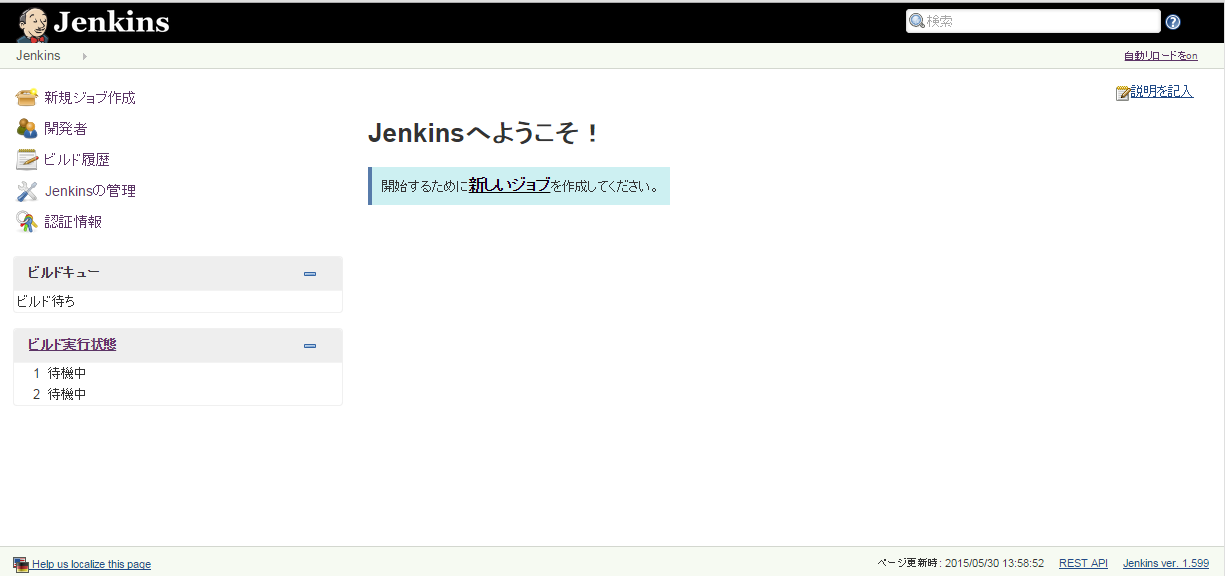
いかがでしたか?今日は開発サイクルの中心でがんばってくれる便利ツール Jenkins をご紹介しました。複数人でなく一人の場合でも使えると思いますので是非みなさんもお試しください。

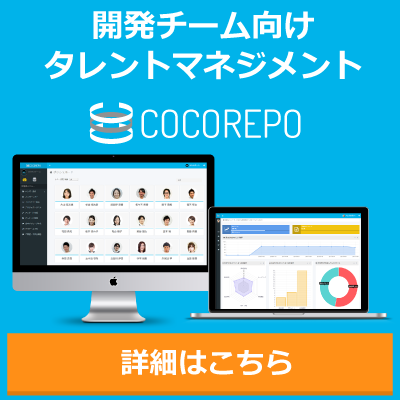
Jenkins、かなり便利なツールですね。